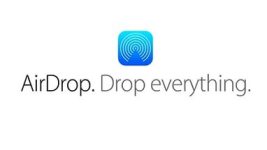
Airdrop nedir, ne için gerekli? İPhone'da Mac ve iOS'ta AirDrop'u nasıl etkinleştirir ve kullanılır?
Bu makalede, AirDrop işlevinin nasıl kullanılacağı hakkında konuşacağız.
Hava Damlası seçeneği Mac üzerinde çok uzun zamandır çalışıyor. Bir Wi-Fi'ye bağlarken dosyaları PC'den telefona aktarmanıza olanak tanır. Yeni bir iOS 7 çıktığında, bu işlev iPhone'lara ve iPad'lere eklendi, ancak sadece aralarında veri aktarmak mümkün oldu.
Başka bir deyişle, aynı işlev her cihazda ayrı olarak çalıştı. Ancak zaten iOS 8 ve iOS X Yosemite AirDrop'un yayınlanmasıyla evrenseldi ve şimdi herhangi bir Apple cihazları arasında dosya aktarmanıza izin veriyor.
- Verileri iletmek için önce WiFi ve Bluetooth'u etkinleştirmelisiniz. Ardından, herhangi bir dosyayı tıklayın ve paylaşın
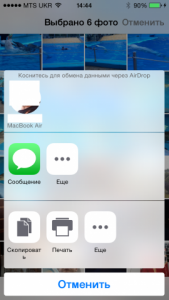
İPhone'da hava damlası kullanma
- Hava düşüşünüzde "herkes için kullanılabilir" seçeneğidir. Swipe Up tarafından başlatılan kontrol merkezinde etkinleştirilir. Belge alındığında, doğru uygulamada başlayacaktır. Örneğin, bir resim gönderirseniz, galeride başlayacak
- Verileri Mac ile ezmek için dosyayı tıklamanız ve AirDrop kullanarak paylaşmanız gerekir
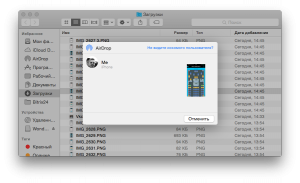
Hava Damlası ile Dosya Aktarımı
- Bu arada, bilgi aktarımının hızı oldukça yüksektir. Fotoğraflar, iki dakikadan fazla olmayan büyük videolarda hareket ediyor. Bunun nedeni Wi-Fi'nin doğrudan bağlantısı
- Bazen cihazlar birbirini bulamazlar. Bu sorunu çözmek için Bluetooth'u yeniden bağlayın
Ve sonunda, kendinizi gereksiz veri kabulünden korumanıza yardımcı olacak başka bir üst yapı hakkında söylemeliyim. Dışarıdan biri size dosya göndermez, “Yalnızca Kişiler İçin” seçeneğini etkinleştirir. Sistem kontrol merkezine ve Mac'teki Airdrop'a yerleştirilir. Böylece size yalnızca kişilerinize veri gönderme fırsatı vereceksiniz.
